Zevkimize göre özelleştirdiğimiz Mac’imizle çok daha keyifli kullanım deneyimi yaşayabiliriz. Mac’imizde kendimize göre değiştirebileceğimiz, istediğimiz gibi özelleştirebileceğimiz pek çok şey mevcut. Bunlardan belki de en temel ve basit olanı da masaüstümüz. Masaüstündeki görüntüyü değiştirerek, yerine istediğimiz bir resmi, fotoğrafı veya sade bir rengi yerleştirebilir, böylece Mac’imizi kendi zevkimize göre özelleştirebiliriz.
Masaüstü Resmini Değiştirmek
Mac’imizde masaüstündeki resmi kolaylıkla değiştirebilir, Apple’ın alternatif olarak sunduğu bir resmi, istediğimiz bir rengi, aile albümümüzden, özel veya eğlenceli bir anımızdan ya da beğenerek çektiğimiz bir kareyi masaüstüne yerleştirebiliriz.
Aşağıdaki adımları izleyerek masaüstümüzü istediğimiz gibi özelleştirebiliriz.
Apple menüsünden System Preferences’ı (Sistem Tercihleri) seçtikten sonra ‘Desktop & Screen Saver’ (Masaüstü ve Ekran Koruyucu) ikonuna tıklıyoruz.
Yukarıdaki ‘Desktop’ sekmesinin seçili olması gerekiyor.
Pencerenin sol kısmında farklı kategorilere göz atabilir, sağ taraftaki küçük resimlere tıklayarak masaüstü resmimizi değiştirebiliriz.
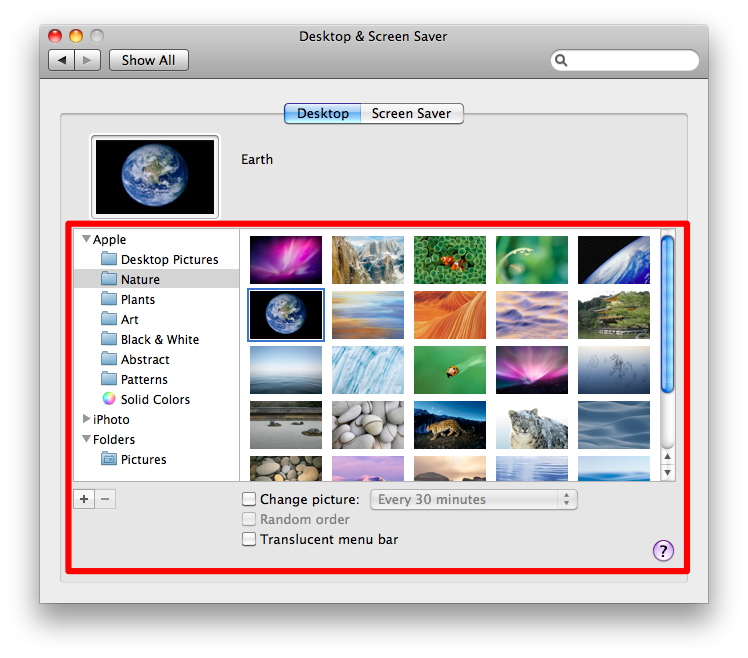
Burada;
- Masaüstü resimleri
- Doğa
- Bitkiler
- Sanat
- Siyah & beyaz
- Soyut
- Desen
gibi kategoriler altında seçebileceğimiz onlarca resim mevcut…
Eğer daha sade bir masaüstü istiyorsak tek bir renk de seçebilir, masaüstümüzü bu renk ile doldurabiliriz. Bunun için ‘Solid Colors’ altından renk seçimimizi yapabiliyoruz.
Bunlara ek olarak, elbette masaüstümüze beğendiğimiz bir fotoğrafı da ekleyebiliyoruz. Resmimizin olduğu klasörü burada görüntüleyebilmek için sol alt köşedeki artı (+) işaretine tıklıyor, ve açılan pencereden resmimizin olduğu klasörü seçerek ‘Choose’ butonuna tıklıyoruz.
Bu aşamadan sonra eklediğimiz klasör sol taraftaki menüde görüntüleniyor. Sonrasında bu klasörü seçerek içerisindeki resimlerden istediğimizi masaüstü resmi olarak ayarlayabiliyoruz.
iPhoto uygulamasını kullanarak çok daha pratik bir şekilde resim eklemek de mümkün. Eğer resimlerimizi iPhoto uygulamasını kullanarak düzenliyorsak, sol taraftaki menüden iPhoto’yu seçerek de resimlerimize erişebiliriz. iPhoto sayesinde çok daha düzenli ve kolay organize ettiğimiz fotoğraflarımıza da yine aynı kolaylık ile ulaşabildiğimiz için bu yöntem de oldukça pratik oluyor.
Mac’imizdeki küçük ama hoş özelliklerden birisine de burada değinmekte fayda var. Beğendiğimiz bir albüm içerisindeki fotoğrafların (örneğin aile albümü) masaüstümüzde belirli sürelerle değişmesini istiyorsak bunu yapmak çok kolay. Alt kısımda görünen ‘Change picture’ kutucuğunu işaretlediğimizde resimlerin istediğimiz sürelerde değişmesini sağlayabiliyoruz.
Mac’imizi her açtığımızda, Mac’imiz uyku modundan çıktığında, 5 saniyede bir, her saatte ya da her gün masaüstü resmimizin değişmesini seçebiliyoruz. Hemen altındaki ‘Random Order’ butonu seçtiğimiz taktirde de resimlerimiz rastgele bir sırada görüntüleniyor.
En alttaki seçeneği işaretlediğimizde ise menü çubuğumuza saydam bir görünüm kazandırabiliyoruz. Bunun seçimi tamamen tercihimize kalmış. Tıklayıp seçerek nasıl bir görünüm olacağına göz atabiliriz…
Bu pencerede tüm seçimlerimizi yaptıktan sonra herhangi bir OK veya Apply butonuna basmamıza gerek kalmıyor, çünkü Mac’imiz biz seçtiğimiz anda seçimimizi geçerli kılıyor. Böylece kolayca değiştirdiğimiz seçimimizi hızlı bir şekilde kullanabiliyoruz.
En başta da söylediğimiz gibi Mac’imizde kendimize göre değiştirebileceğimiz, istediğimiz gibi özelleştirebileceğimiz pek çok şey mevcut. Daha sonraki yazılarımızda da Mac’imizi nasıl özelleştireceğimize değinmeye devam edeceğiz…


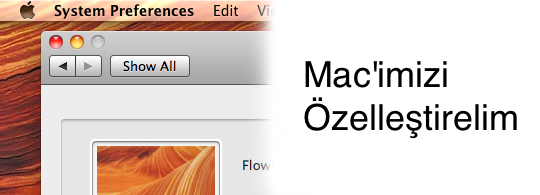
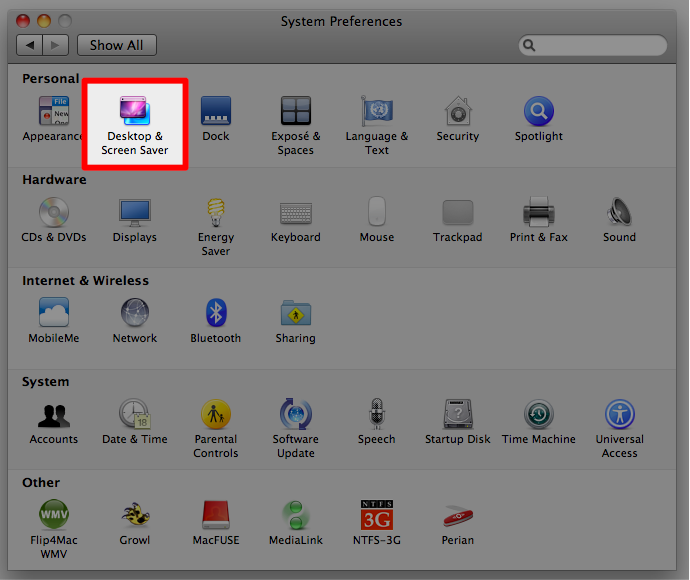
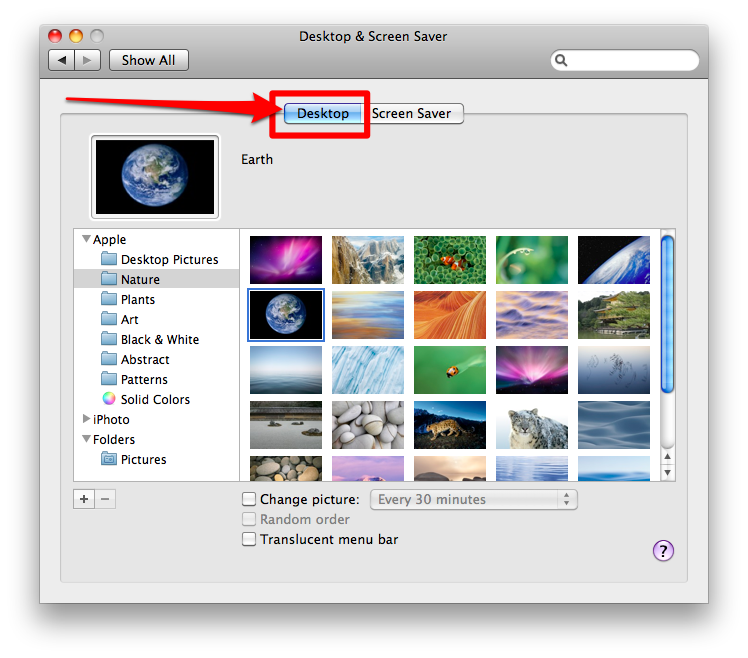
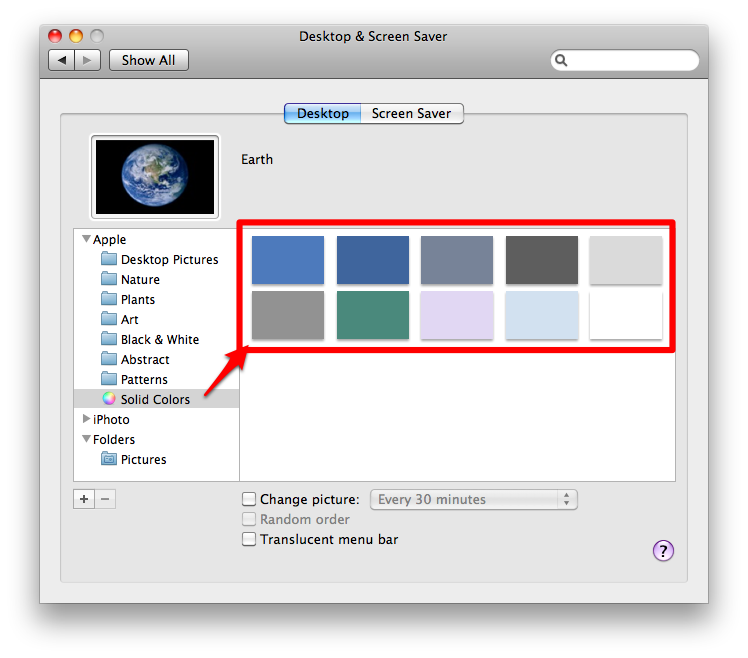
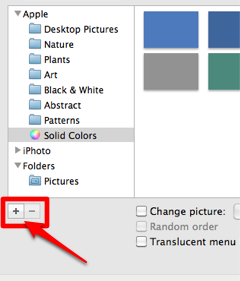
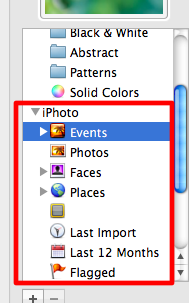
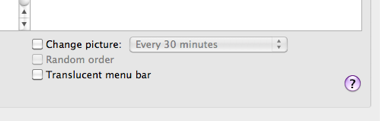
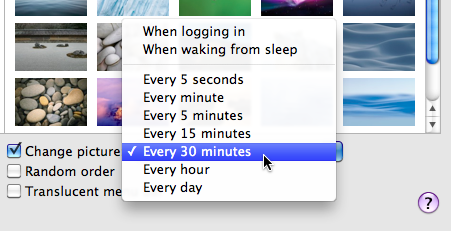
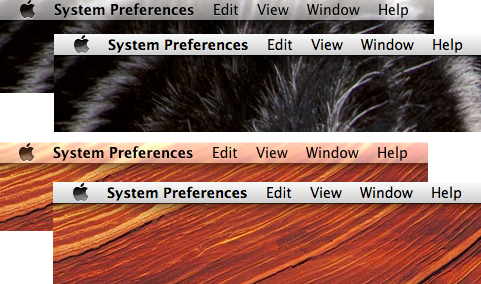



























Özelleştirme dediğiniz bumu yani masaüstü resmini değiştirmek? Eyvallah sayenizde mac imi özelleştirdim. Bilgisayarı açmayı bilen herkez bunu biliyor zaten. Tema icon font benzeri bişeyler paylaşsaydınız buna gerek yoktu!
Semih Bey Merhaba,
Mac’imizi özelleştirmenin çeşitli seviyeleri mevcut. Bu en basit olarak masaüstü resminden başlayabilir, ve işletim sisteminin derinliklerine girerek Mac’in çalışma prensiplerini bile değiştirmeye kadar gidebilir.
Sihirli Elma olarak her düzeyden Mac kullanıcıları için faydalı bilgiler, ipuçları paylaşmaya çalışıyoruz. Bu yüzden bu tip yazılar oldukça basit gibi görünse de, Mac ile neler yapabileceğini net olarak bilemeyen kullanıcılar için çok kıymetli olabiliyor.
Yorumunuz bizim için çok kıymetli, bu sebeple ilerideki yazılarımızda daha derin konulara da değinecek ve sizlerin de daha fazla faydalanabileceğiniz yazılara yer vereceğiz…
Müthiş bir sabır örneği
süpersiniz
MBP retina ekran’da TURKCE secenek var mi
Mac işletim sistemi zaten Türkçe kullanılabiliyor. Ancak klavyenin türkce olması için Retina MacBook Pro’nun Türkiye’de çıkmasını beklemek gerekiyor.
Nerden yüklüycez?
Merhaba Goktug Bey bende mac ailesine yeni katilanlardanim macbook pro mu daha dun aldim.Sizin sayenizde artik kendimden cok daha emin olarak kullanacagim.Daha once mac hakkinda arastirma yapmistim ama sizin sitenizi bugun gordum,Keske daha once gorseydim cunku apple calisanlari mac programiyla ilgili ders vermek icin 48 pound aldilar.Burada apple satis magazalarinda belli gunlerde ders veriyorlar.Ama sayenizde gerek kalmadi o derslere.Yani sizin yaptiginiz bu calismanin degeri kelimelerle ifade edilemez size yurekten cok tesekkur ediyorum.Son olarak bir soru sormak istiyorum ben apple storedan pages ve keynote indirdim biraz kurcaladim yazi yazmak ve power point benzeri slaylar hazirlayip sunum yapmak icin yeterli degilmis gibi geldi.Ben ogrenciyim, cok sayida akademik makale yazmam ve sunum yapmam gerekiyor.Applestore da baska kaliteli programlar var ama her seyi ayri ayri satiyorlar buda toplamda buyuk meblaglar ediyor. Sizce microsoft office mac mi alayim yoksa daha kaliteli olabilir diye appledan ihtiyacim olan programlari almaya devam mi edeyim.Gercekten bir uzmanin gorusune ihtiyacim var umarim bana yardimci olursunuz.Simdiden cok tesekkur ediyorum.
Emine Hanım Merhabalar,
Çok teşekkürler yorumlarınız için, faydalı olabiliyorsak ne mutlu…
Açıkçası akademik yazılar ve sunumlar için Pages ve Keynote sizin işinizi fazlasıyla görecektir. Her iki uygulamada da yapamayacağınız bir şey olacağını sanmıyorum. Ancak alışmakta zorluk çekiyor olabilirsiniz, bu da çok normal. Ben de yıllarca Office uygulamalarını kullandıktan sonra başta zorlanmıştım.
Ben de yıllarca Office uygulamalarını kullandıktan sonra başta zorlanmıştım.
Ama şimdi alıştım ve çok da memnunum.
Alternatif bir uygulama kullanmadığım için de farklı bir öneri yapamıyorum ne yazık ki…
Merak ettiğim birden fazla masaüstü açtığımızda ilk masaüstünde çalışan uygulamanın diğer masaüstlerindede ayrıca çalıştırılabiliyormu ?
Sorunuzu tam anlayamadım. Biraz daha detaylı sorabilir misiniz?
Şöyle söyleyeyim diyelim 1. masaüstümde VLC Player ile video oynatıyorum, 2.masaüstündede VLC’ye tıkladığımda programı tekrar açmış olmuyorum ilk masaüstündeki videoya dönüyor. Yada safaride mail girişi yaptım ama ikinci masaüstümde ikinci safari ile diğer mailimi açamıyorum. Burada ancak kullanıcı değiştirmem çare oluyor gibi onunda hızlı kısayolu yok gibi.
VLC uygulaması tek pencereye izin veriyor olduğu için olabilir tahminimce.
Ancak Safari’de bir çözüm mevcut. Gmail için konuşmak gerekirse, aynı anda 2 hesaba aynı anda login olabiliyorsunuz.
Bir diğer yöntem ise, bir hesap için Safari kullanırken, diğer hesap için farklı bir tarayıcı kullanarak karışıklıklara tamamen engel olmak.
Hımm anladım. Sanıyorum VLC den kaynaklı çünki Quicktime birden fazla açabiliyor. Mailide dediğiniz gibi yapacağız artık. Teşekkürler. Sadece bu konu için değil 2011 de bile yazmış olduğunuz biz “Yeni Mac kullanıcılarına” hazırladığınız mükemmel yazılar içinde teşekkürler. Bu senede Kayseri pupaya beklerim
Ben teşekkür ederim. Kayseri’ye gelme imkanımız olur umarım…
göktuğ bey bir sorum olacak
yeni macbook air kullanıcısıyım, nasıl yaptım bilmiyorum ama masaüstünde bulunan ve klasörler içinde bulunan dosyaların hiç birini touchpad kullanarak taşıyamıyorum, kopyalayamıyorum, masaüstünde yerini değiştiremiyorum…çözümünü de bulamıyorum…konu ile ilgili bilginiz var ise yardımcı olursanız sevinirim…teşekkürler…
Masaüstüne sağ tıklayıp “Şuna göre sırala: Hiçbiri” seçimini deneyebilir misiniz?
onun gibi seçeneklerin hepsini denedim göktuğ bey…acaba kısayollardan biri ile alakalı olabilir mi?
yerlerini değiştirmek istediğinizde nasıl bir sorun yaşıyorsunuz?
Göktuğ bey Merhabalar benim bir sorunum var 3 tane masaüstü sayfası kullanıyorum bunları özelleştirmek istiyorum örneğin birine koyduğum bir klasörü diğer ikisine koymak istemiyorum ama sildiğimde hepsinden silinip eklediğimde hepsine ekleniyor bir yolu var mı acaba ?
Arkaplanları farklı olsa da, dosya yapısı olarak tek bir masaüstü var ne yazık ki. Söylediğiniz gibi bir kullanım mümkün olamıyor.
Merhabalar Goktug bey benim bir sorum var. Cok arastirdim ama bulamadim veya ben beceremedim. Acaba Macbook Pro da dosya renkleri nasil degisiyor? Tesekkurler.
Masaüstüm çok doldu. Piksel olarak yükseltip kullanılabilir açmak istiyorum. Nasıl yapabilirim?
Sorunuzu tam anlayamadım, yapmak istediğinizi biraz daha detaylı yazabilir misiniz?
macbooğuma format attım ama formattan önceki gibi değil macim menüsü vs değişti nasıl eski menü şekline getirebilirim?
Nasıl bir değişiklik oldu?